Appearance
如何使用 iCloud 同步
在 App 内打开同步功能
请您打开TimeMind中的「iCloud 数据同步」功能。第一次开启 iCloud 同步可能需要花一些时间(最多几分钟),请确认设备网络状态良好,并将 App 保持在前台运行。
在默认系统设置下这一步一般可以解决同步问题,如果仍然无法同步请往下看。
操作路径: 打开「TimeMind」 ,进入「设置」页面 点击「iCloud 数据同步」,进入详情页,查看数据同步开启情况。 说明:开启 iCloud 需要 pro 会员,如果已经购买会员但在当前设备会员信息掉落,请点击 pro ⻚面底部的「恢复购买」按钮。
仍然无法同步请往下看
请逐条排查:
前往系统设置的 iCloud 设置中,确认您的 iCloud 有足够空间
确认您的不同苹果设备上登录了相同的 Apple ID
在系统设置的 iCloud 设置 中,确保「iCloud 云盘」同步是打开的
重新激活同步:在系统设置中找到「使用 iCloud 的 App 」列表,找到「TimeMind」的开关,关闭后重新打开。这一步可以解决绝大部分同步卡住、无法同步等问题
在「TimeMind」中关闭「iCloud 数据同步」功能,关闭「TimeMind」,重启设备,然后重新打开 App,并重新打开「iCloud 数据同步」功能
确认网络可用:在「设置」>「蜂窝移动网络」下,查看「TimeMind」和「iCloud 云盘」是否已启用。
确认网络稳定:请选择比较稳定的网络连接,如果是通过手机热点连接网络可能无法进行同步。
答疑
相关帮助文档:
iCloud 空间已满
建议您删除不必要的同步内容(比如部分较大的视频和照片),如果您不知道您在操作什么请不要进行操作。
iCloud 云盘无法正常同步
在极少数情况下会碰到「iCloud 云盘」同步失效的问题,请按以下步骤自查您的「iCloud 云盘」的运作情况:
打开系统自带「文件」app
将文件所在位置选择为「iCloud 云盘」
在「iCloud 云盘」位置下创建一个文件夹,等待片刻观察文件夹是否被同步。若文件下「正在等待...」字样消失则表示同步完成。若长时间无法完成同步,请联系苹果客服进行 iCloud 云盘修复:400-666-8800。
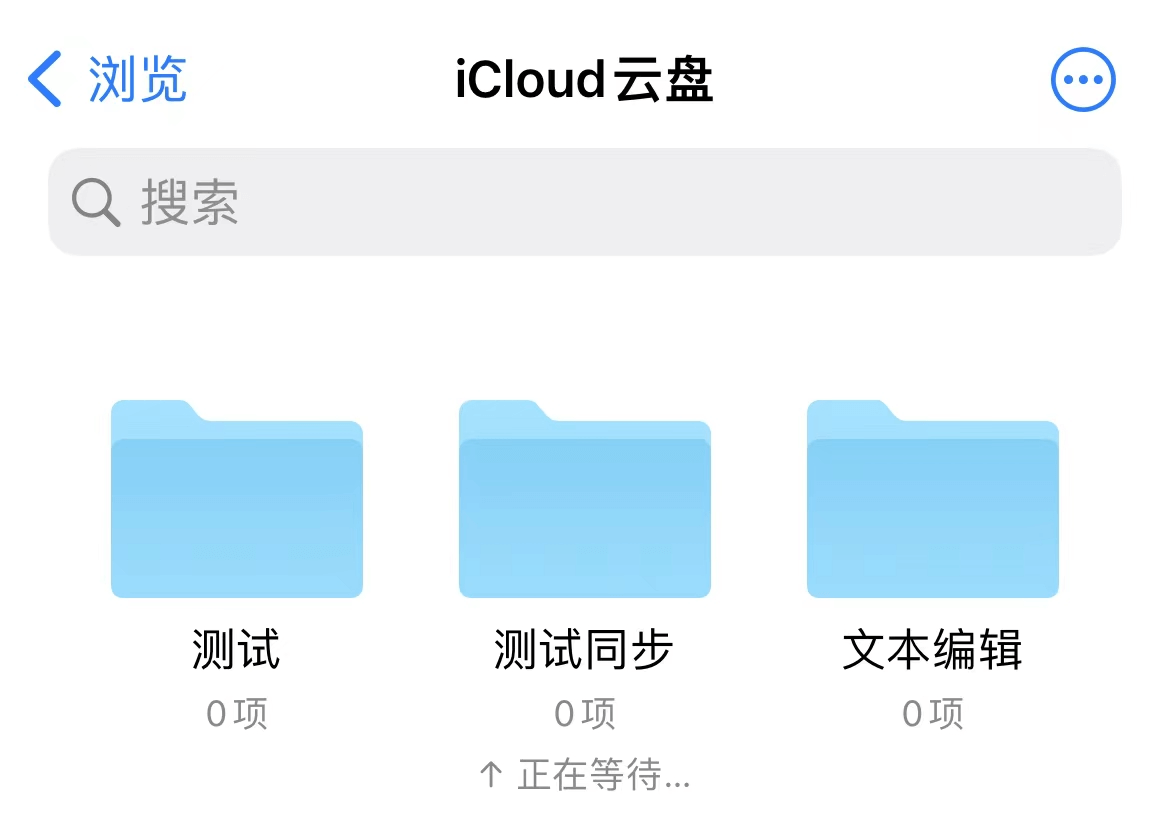
检查 Apple 的 iCloud 状态页面
有时同步失败可能是因为 iCloud 出现问题,点击链接查看苹果「iCloud 云盘」服务状态。
如果仍然无法同步,请在 App 设置页面联系我们。